Jūsų „Windows“ įrenginys gali naudoti GPT (GUID skaidinių lentelė) arba MBR („Master Boot Record“) skaidinys. Tačiau daugelis žmonių nežino, kokį skaidinio tipą naudoja jų kompiuteris. Todėl šiame straipsnyje parodysime, kaip patikrinti, ar diske naudojamas GPT ar MBR skaidinys „Windows 10“.
Patikrinkite, ar diske naudojamas GPT ar MBR skaidinys
Yra trys metodai, kuriais galite pasinaudoti, jei diske naudojamas GPT arba MBR skaidinys. Jie yra:
- Iš disko valdymo
- Iš „Device Manager“
- Komandų eilute arba „PowerShell“
Pakalbėkime apie juos išsamiai.
1] Iš disko valdymo
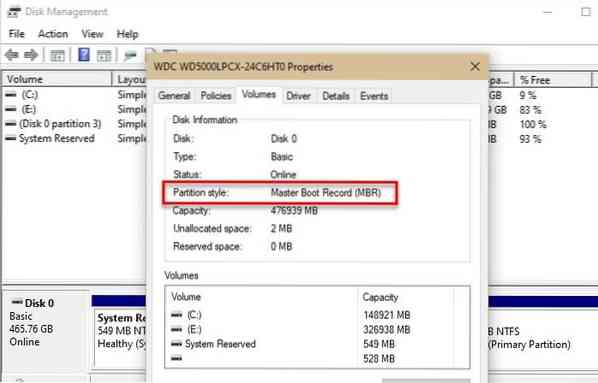
Lengviausias būdas patikrinti, ar diske naudojamas GPT ar MBR skaidinys, tai padaryti iš disko valdymo lango.
Norėdami tai padaryti, paleiskite Disko valdymas pateikė „Win + X“> Disko valdymas. Dabar dešiniuoju pelės mygtuku spustelėkite diską, kurio skaidinį norite patikrinti, pasirinkite Savybės, ir patikrink Pertvarų stilius sužinoti, ar tas diskas naudoja GPT ar MBR.
Perskaityk: Kaip konvertuoti MBR į GPT diską.
2] Iš „Device Manager“
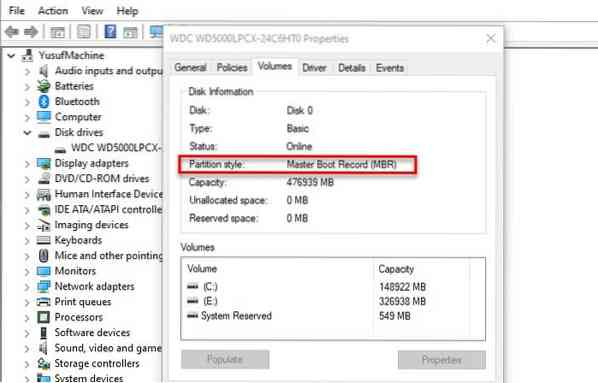
Jei nesate susipažinę su disko valdymu, pabandykite padaryti tą patį su „Device Manager“. Norėdami tai padaryti, paleiskite Įrenginių tvarkytuvė pateikė „Win + X“> „Device Manager“. Dabar išplėskite Diskų įrenginiai, Dešiniuoju pelės mygtuku spustelėkite savo diską, spustelėkite Savybės, eik į Tomas spustelėkite skirtuką Gyventi, ir patikrink Pertvarų stilius sužinoti, ar tas diskas naudoja GPT ar MBR.
3] Komandų eilute arba „PowerShell“
Jei esate susipažinę su „Windows“ komandų eilutės vertėju, galite naudoti komandų eilutę arba „PowerShell“, kad patikrintumėte skaidinio tipą, tiesiog įvesdami kai kurias komandas.
Norėdami tai padaryti, paleiskite komandų eilutę arba „PowerShell“ kaip administratorių iš meniu Pradėti.

Įveskite šias komandas Komandinė eilutė.
diskpart
sąrašo diskas
Patikrinkite GPT, jei nieko nematote, jis turi MBR skaidinį.

Įveskite šią komandą „PowerShell“
„Get-Disk“
Rezultate patikrinkite skaidinio stilių, kad žinotumėte savo skaidinio tipą.
Tikimės, kad tai padėjo rasti jūsų skaidinio tipą.

 Phenquestions
Phenquestions


